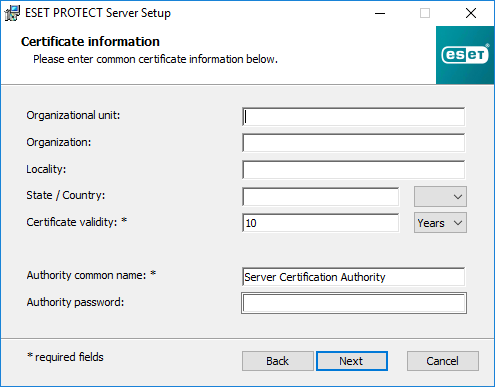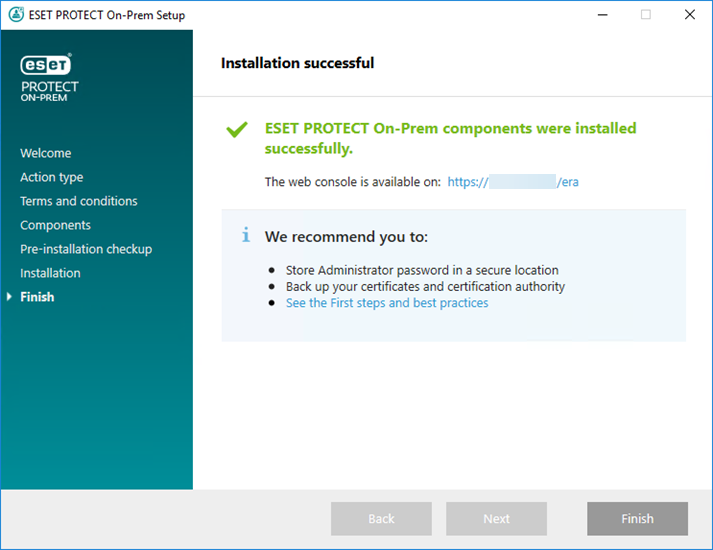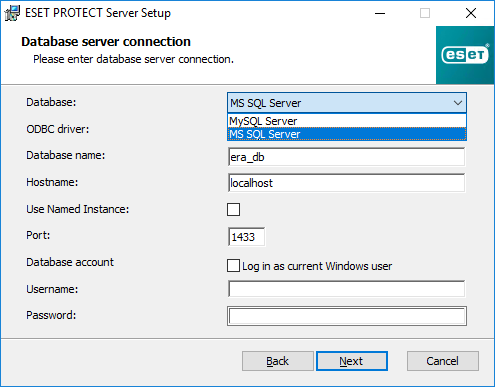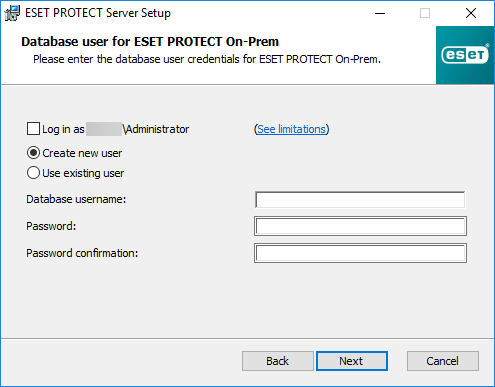Le programme d'installation ESET PROTECT tout-en-un est disponible uniquement pour les systèmes d'exploitation Windows. Le programme d'installation tout-en-un permet d'installer tous les composants ESET PROTECT à l'aide de l'assistant d'installation ESET PROTECT On-Prem.
Vous êtes un utilisateur Linux ?
1.Ouvrez le package d'installation. Dans l'écran Bienvenue, définissez les paramètres linguistiques dans le menu déroulant Langue. Cliquez sur Suivant.
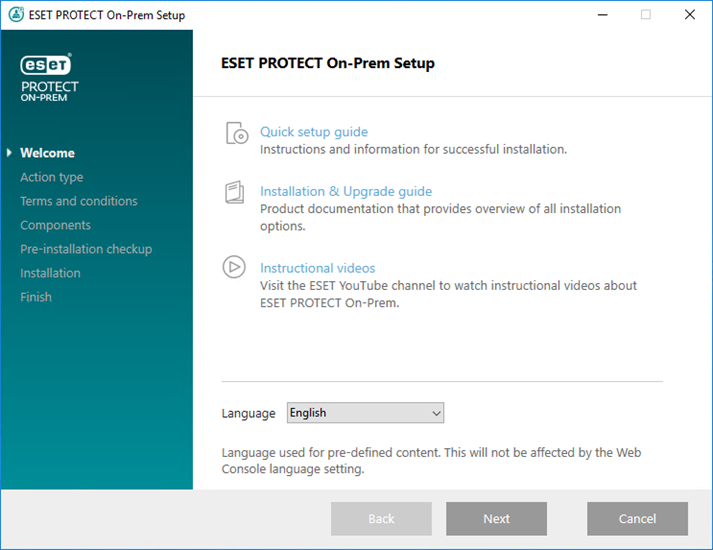
2.Sélectionnez Installer, puis cliquez sur Suivant.
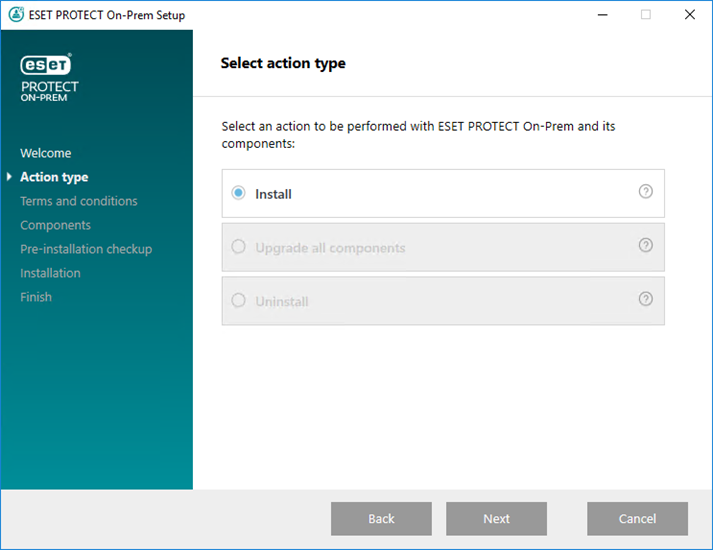
3.Cochez la case Participer au programme d'amélioration du produit pour envoyer des rapports de plantage et des données de télémétrie anonymes à ESET. (version et type de système d'exploitation, version du produit ESET et autres informations spécifiques au produit). Après acceptation des termes du CLUF, cliquez sur Suivant.
4.Sélectionnez les composants applicables à installer et cliquez sur Suivant.
 Microsoft SQL Server Express
Microsoft SQL Server Express
•Le programme d’installation tout-en-un ESET PROTECT On-Prem 12.0 installe Microsoft SQL Server Express 2022 par défaut.
oSi vous utilisez une édition antérieure de Windows (Server 2012 ou SBS 2011), Microsoft SQL Server Express 2014 s installé par défaut.
oLe programme d'installation génère un mot de passe aléatoire pour l'authentification de la base de données et le stocke dans %PROGRAMDATA%\ESET\RemoteAdministrator\Server\EraServerApplicationData\Configuration\startupconfiguration.ini.
|

|
Microsoft SQL Server Express (l'édition gratuite) présente une limite de taille de base de données relationnelle de 10 Go. Nous vous recommandons d'utiliser d'autres éditions Microsoft SQL Server que Microsoft SQL Server Express :
•dans les environnements d’entreprise ou les réseaux de grande taille ;
•si vous souhaitez utiliser ESET PROTECT On-Prem avec ESET Inspect On-Prem. |
•Si une autre version prise en charge de Microsoft SQL Server ou MySQL est déjà installée, ou si vous envisagez de vous connecter à un autre serveur SQL, décochez la case en regard de l'option Microsoft SQL Server Express.
•N'installez pas SQL Server sur un contrôleur de domaine Installez ESET PROTECT On-Prem sur un autre serveur ou désélectionnez le composant SQL Server Express lors de l'installation. Utilisez votre serveur SQL ou MySQL Server existant pour exécuter la base de données ESET PROTECT. |
 Ajouter un certificat HTTPS personnalisé pour la console web
Ajouter un certificat HTTPS personnalisé pour la console web
•Sélectionnez cette option si vous souhaitez utiliser un certificat HTTPS personnalisé pour la console web ESET PROTECT Web Console.
•Si vous ne sélectionnez pas cette option, le programme d’installation génère automatiquement un nouveau magasin de clés Tomcat (certificat HTTPS auto-signé). |
 ESET Bridge Proxy
ESET Bridge Proxy
|

|
L'option ESET Bridge Proxy est destinée uniquement aux réseaux de petite taille ou centralisés, sans clients itinérants. Si vous sélectionnez cette option, le programme d’installation configure les clients pour créer un tunnel de communication avec ESET via le proxy installé sur le même ordinateur qu'ESET PROTECT Server. Cette connexion ne fonctionnera pas s'il n'existe aucune visibilité réseau directe entre les clients et ESET PROTECT Server.
|
•Le proxy HTTP peut considérablement réduire l'utilisation de la bande passante pour les données téléchargées à partir d'Internet et d'améliorer la vitesse de téléchargement des mises à jour de produits. Il est recommandé de cocher la case en regard de l'option ESET Bridge Proxy si vous souhaitez administrer plus de 37 ordinateurs à partir d'ESET PROTECT On-Prem. Vous pouvez également choisir d'installer ESET Bridge ultérieurement.
•Pour plus d'informations, reportez-vous aux sections ESET Bridge (proxy HTTP) et Différences entre ESET Bridge (proxy HTTP), l'outil Miroir et la connectivité directe.
|

|
Le programme d’installation tout-en-un crée des politiques d'utilisation HTTP Proxy par défaut pour ESET Management Agent et les produits de sécurité ESET appliqués au groupe statique Tous. Les politiques configurent automatiquement les ESET Management Agents et les produits de sécurité ESET sur les ordinateurs gérés pour qu’ils utilisent ESET Bridge comme proxy pour la mise en cache des packages de mise à jour. La mise en cache du trafic HTTPS est activée par défaut :
•La politique ESET Bridge contient le certificat HTTPS. Le bouton bascule Mettre en cache le trafic HTTPS est également activé.
•La politique Utilisation de HTTP Proxy d'ESET Endpoint pour Windows contient l'autorité de certification pour la mise en cache du trafic HTTPS. |
L'hôte du proxy HTTP est l'adresse IP locale d'ESET PROTECT Server et le port 3128. L'authentification est désactivée. Vous pouvez copier ces paramètres dans une autre politique si vous devez configurer d'autres produits.
|
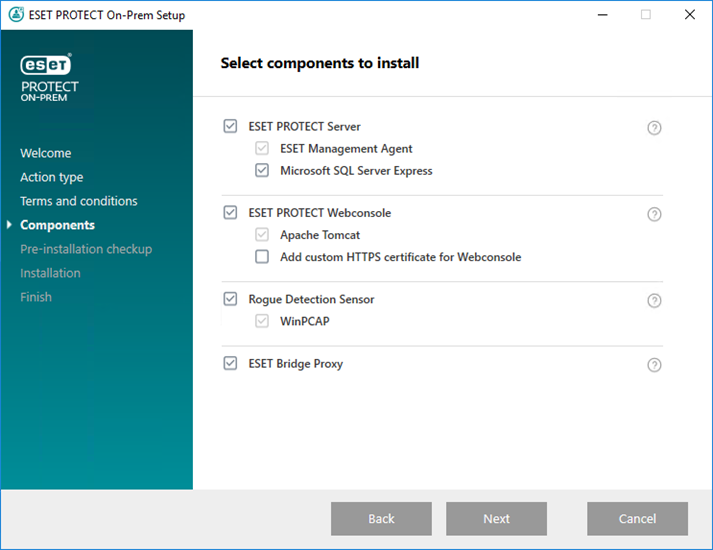
5.Si vous avez sélectionné Ajouter un certificat HTTPS personnalisé pour la console web, cliquez sur Parcourir. Sélectionnez un certificat valide (fichier .pfx ou .p12) et saisissez sa phrase secrète. Laissez le champ vide s’il n’y a pas de phrase de passe. Le programme d’installation va installer le certificat pour l’accès à la console web sur votre serveur Tomcat. Cliquez sur Suivant pour continuer.
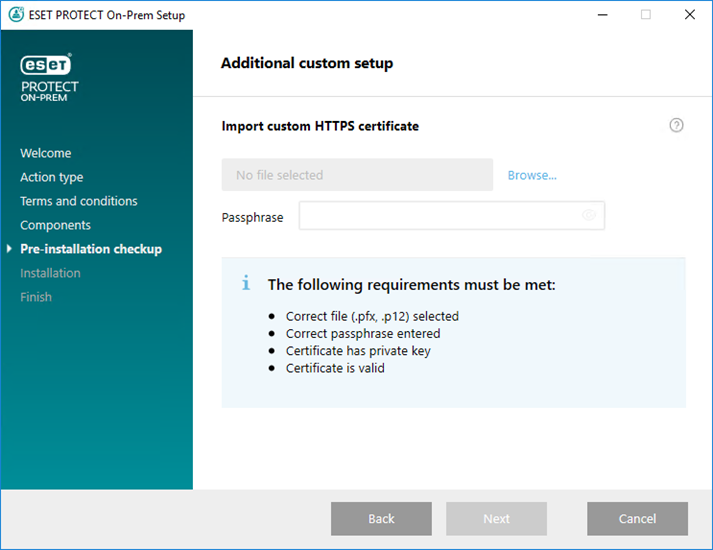
6.Si des erreurs se produisent lors de la vérification des conditions préalables requises, corrigez-les. Vérifiez que le système répond à toutes les conditions préalables requises.
 La version requise de .NET n'est pas installée
La version requise de .NET n'est pas installée
L’installation de Microsoft SQL Server Express requiert Microsoft .NET Framework 4.7.2 ou une version ultérieure. Vous pouvez l'installer à l'aide de l'Assistant Ajout de rôles et de fonctionnalités ou le télécharger et l'installer à partir de la page web de Microsoft.

|
 Java introuvable/Java (64 bits) détecté
Java introuvable/Java (64 bits) détecté
|
Si plusieurs versions de Java sont installées sur votre système, désinstallez les versions de Java antérieures et conservez uniquement la dernière version de Java prise en charge.
|

|
Depuis le mois de janvier 2019, les mises à jour publiques d'Oracle JAVA SE 8 pour une utilisation professionnelle, commerciale ou de production nécessitent une licence commerciale. Si vous ne souscrivez un abonnement à JAVA SE, vous pouvez utiliser ce guide pour passer à une solution gratuite. Consultez les versions prises en charge de JDK.
|
a)Pour sélectionner la version de Java déjà installée, cliquez sur Sélectionner une installation Java, sélectionnez le dossier dans lequel Java est installé (avec un sous-dossier bin, par exemple C:\Program Files\Amazon Corretto\jdk1.8.0_212), puis cliquez sur OK. Le programme d'installation vous indique si vous avez sélectionné un chemin non valide.
b)Cliquez sur Installer pour poursuivre l'installation ou sur Modifier pour changer le chemin d'installation de Java. |
 Le programme d’installation n’est pas dans un état valide/Microsoft SQL Server Express
Le programme d’installation n’est pas dans un état valide/Microsoft SQL Server Express
Le programme d'installation affiche ce message pour plusieurs raisons :
•Le programme d'installation est endommagé. Par exemple, certains fichiers d'installation sont manquants. Téléchargez et exécutez à nouveau le programme d'installation tout-en-un.
•Le chemin d'accès au programme d'installation tout-en-un contient des caractères spéciaux, par exemple des lettres avec des signes diacritiques. Exécutez le programme d'installation tout-en-un ESET PROTECT à partir d'un chemin d’accès sans caractères spéciaux. |
 Le disque système dispose uniquement de 32 Mo d'espace disque disponible.
Le disque système dispose uniquement de 32 Mo d'espace disque disponible.
Le programme d'installation affiche ce message si votre système ne dispose pas de suffisamment d'espace disque pour l'installation d'ESET PROTECT On-Prem.
Vous avez besoin d'au moins 4 400 Mo d'espace disque libre pour installer ESET PROTECT On-Prem.
|
 L’installation d’ESET Remote Administrator 5.x ou d’une version antérieure sur l’ordinateur.
L’installation d’ESET Remote Administrator 5.x ou d’une version antérieure sur l’ordinateur.
Si vous disposez d'ERA 5.x/6.x ou ESMC 7.x, la mise à niveau directe vers ESET PROTECT On-Prem 12.0 n'est pas prise en charge : vous devez effectuer une nouvelle installation d'ESET PROTECT On-Prem 12.0.
Vous pouvez passer à ESET PROTECT On-Prem 12.0 à partir de ESET PROTECT On-Prem 10.0 et des versions ultérieures. Une mise à niveau directe à partir des versions 8.x–9.x de fin de vie n’a pas été testée et n’est pas prise en charge.
|
7.Lorsque la vérification des conditions préalables requises est terminée et que votre environnement répond à toutes les exigences, l'installation démarre. L'installation peut prendre plus d'une heure selon la configuration système et réseau.
|

|
Pendant l'installation, l'assistant d'installation ESET PROTECT On-Prem peut ne pas répondre.
|

8.Si vous choisissez d'installer Microsoft SQL Server Express à l'étape 4, le programme d'installation effectue une vérification de la connexion de la base de données. Si vous disposez d'un serveur de base de données existant, le programme d'installation vous invite à saisir les informations de connexion à la base de données :
 Configuration de la connexion à SQL/MySQL Server
Configuration de la connexion à SQL/MySQL Server
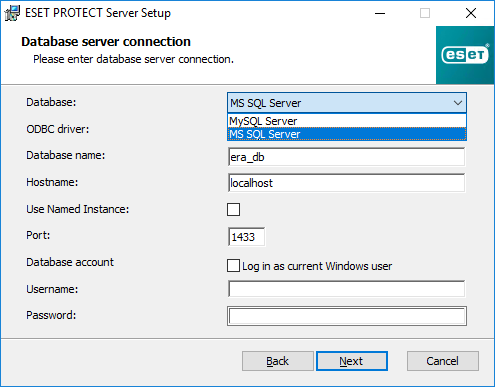
La base de données stocke toutes les données (mot de passe de la console Web ESET PROTECT, journaux de l’ordinateur client, etc.). Configurez la connexion au serveur de base de données :
•Base de données : MySQL Server/MS SQL Server :
oMicrosoft SQL Server : vous pouvez trouver le nom de la base de données, le nom d'hôte et le numéro de port dans le Gestionnaire de configuration SQL Server.
oMySQL Server : vous devez configurer MySQL en vue d'accepter les paquets volumineux pour qu'ESET PROTECT On-Prem s'exécute correctement, car ESET PROTECT Server stocke des objets blob de données volumineux dans la base de données.
•Pilote ODBC
oMicrosoft SQL Server : SQL Server/client natif SQL Server 10.0/pilote ODBC 11 pour SQL Server/pilote ODBC 13 pour SQL Server/pilote ODBC 17 pour SQL Server/pilote ODBC 18 pour SQL Server.
oServeur MySQL : pilote ODBC 5.1 MySQL/pilote Unicode ODBC 5.2 MySQL/pilote Unicode ODBC 5.3 MySQL/pilote Unicode ODBC 8.0 MySQL/pilote Unicode ODBC 8.1 MySQL/pilote ODBC 3.1 MariaDB.
•Nom de la base de données : il est recommandé d'utiliser le nom prédéfini ou de le changer si nécessaire.
•Nom de l’hôte : nom d'hôte ou adresse IP du serveur de base de données
•Utiliser une instance nommée : si vous avez recours à une base de données Microsoft SQL, vous pouvez cocher la case Utiliser une instance nommée pour utiliser une instance de base de données personnalisée. Vous pouvez la définir dans le champ Nom d’hôte sous la forme NOM_HÔTE\INSTANCE_BdD (par exemple 192.168.0.10\ESMC7SQL). Pour une base de données en cluster, utilisez uniquement le nom du cluster. Si cette option est sélectionnée, vous ne pouvez pas modifier le port de connexion de la base de données. Le système utilise les ports par défaut définis par Microsoft. Pour connecter ESET PROTECT Server à la base de données Microsoft SQL installée dans un cluster de basculement, saisissez le nom du cluster dans le champ Nom d’hôte.
•Port : port utilisé pour les connexions au serveur de base de données.
•Compte de base de données : nom d'utilisateur et mot de passe. Vous pouvez utiliser :
oUn compte SA (Microsoft SQL) ou un compte root (MySQL).
oUn compte d'utilisateur de base de données dédié avec accès à la base de données ESET PROTECT uniquement.
•Lorsque vous cochez la case Se connecter en tant qu'utilisateur Windows actuel, l'utilisateur de la base de données Microsoft SQL (administrateur ou utilisateur de base de données dédié) peut utiliser l'authentification Windows. Par conséquent, le nom d'utilisateur et le mot de passe ne seront pas visibles dans le fichier StartupConfiguration.ini.
|

|
Si vous sélectionnez Se connecter en tant qu'utilisateur Windows actuel et que vous utilisez un utilisateur de base de données Microsoft SQL dédié (et non l'administrateur de base de données), la tâche de mise à niveau des composants ESET PROTECT ne pourra pas mettre à niveau ESET PROTECT Server à l'avenir. La mise à niveau, la réparation et la suppression d'ESET PROTECT Server nécessitent la saisie du mot de passe de l'utilisateur de domaine personnalisé.
|
Cliquez sur Suivant. Le programme d’installation vérifie la connexion de la base de données:
•La présence d'une base de données existante (provenant d'une installation d'ESET PROTECT On-Prem précédente) sur votre serveur de base de données est détectée par le programme d'installation. Vous pouvez sélectionner Utiliser la base de données existante et appliquer une mise à niveau ou Supprimer la base de données existante et installer une nouvelle version.
•Si vous avez saisi un compte SA ou un compte racine dans la fenêtre précédente, cliquez sur Oui pour continuer à utiliser le compte SA/racine comme utilisateur de base de données pour ESET PROTECT. Si vous cliquez sur Non, passez à la fenêtre d'installation suivante.

Sélectionnez un utilisateur de base de données pour ESET PROTECT On-Prem. Vous disposez des options suivantes :
•Si vous avez sélectionné Compte personnalisé, vous pouvez cocher la case Se connecter en tant que nom d’hôte\nom d’utilisateur.
•Créer un utilisateur : le programme d'installation crée un utilisateur de base de données.
•Utiliser l'utilisateur existant : saisissez votre nom d'utilisateur et votre mot de passe.
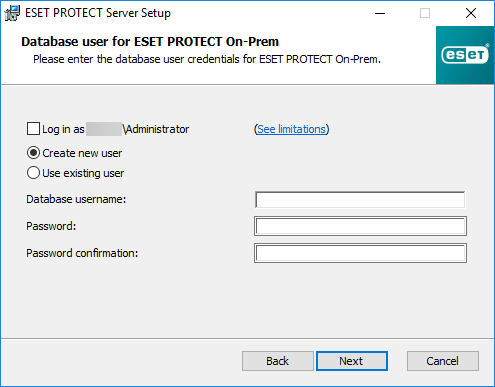
|
9.Le programme d'installation vous invite à saisir un mot de passe pour le compte Administrateur de la console web. Ce mot de passe est important. Utilisez-le pour vous connecter à la console web ESET PROTECT.
|

|
Le mot de passe doit contenir au moins 10 caractères dans au moins trois des catégories suivantes : lettres minuscules, lettres majuscules, chiffres ou caractères spéciaux. Nous vous recommandons d'utiliser un mot de passe comportant au moins 12 caractères.
|
Cliquez sur Suivant.

10. Laissez les champs inchangés ou saisissez les informations de votre entreprise qui apparaîtront dans les détails des certificats d'ESET Management Agent et d'ESET PROTECT Server. Si vous choisissez de saisir un mot de passe dans le champ Mot de passe de l'autorité veillez à le mémoriser.
|

|
Le mot de passe doit contenir au moins 10 caractères dans au moins trois des catégories suivantes : lettres minuscules, lettres majuscules, chiffres ou caractères spéciaux. Nous vous recommandons d'utiliser un mot de passe comportant au moins 12 caractères.
|
Cliquez sur Suivant.
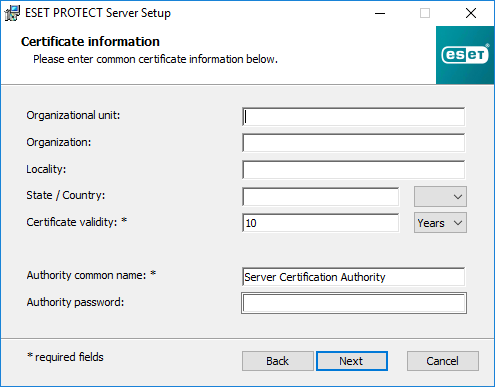
11. Saisissez une clé de licence valide (elle se trouve dans l'e-mail de livraison de licence que vous avez reçu d'ESET) et cliquez sur Suivant. Vous pouvez également choisir l'option Activer ultérieurement (voir le chapitre Activation pour obtenir plus d'instructions).
|

|
Vous pouvez ajouter une clé de licence pour les niveaux de protection suivants :
•ESET PROTECT Entry On-Prem
•ESET PROTECT Essentials On-Prem
L'ajout d'une clé de licence pour un niveau de protection supérieur entraînera une erreur. Vous pouvez ajouter le niveau de protection supérieur en synchronisant ESET PROTECT On-Prem avec ESET PROTECT Hub, ESET MSP Administrator ou ESET Business Account.
|

12. Vous voyez la progression de l'installation.

13. Si vous avez choisi d'installer Rogue Detection Sensor, les fenêtres d'installation du pilote WinPcap s'affichent. Veillez à sélectionner la case à cocher Démarrer automatiquement le pilote WinPcap au moment du démarrage.
14. Une fois l'installation terminée, le message « Les composants d'ESET PROTECT On-Prem ont été installés » s'affiche avec l'adresse URL de la console web ESET PROTECT. Cliquez sur l'URL pour ouvrir la console Web ou sur Terminer.
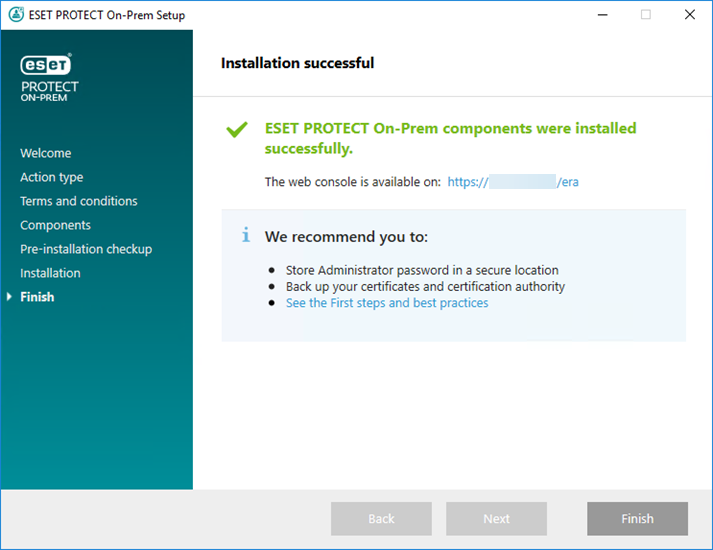
Si l'installation échoue :
•Consultez les fichiers journaux de l'installation dans le package d'installation tout-en-un. Le répertoire des journaux est identique à celui du programme d'installation tout-en-un. Par exemple :
C:\Users\Administrator\Downloads\x64\logs\
•Pour obtenir des étapes supplémentaires afin de résoudre votre problème, consultez Dépannage.
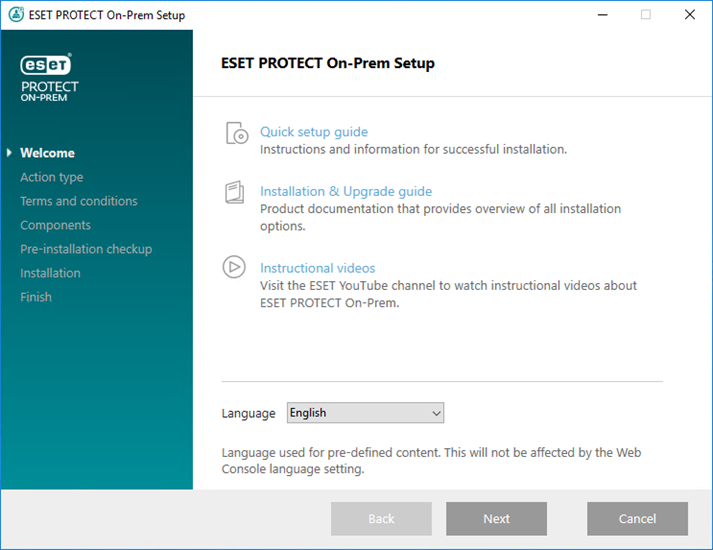
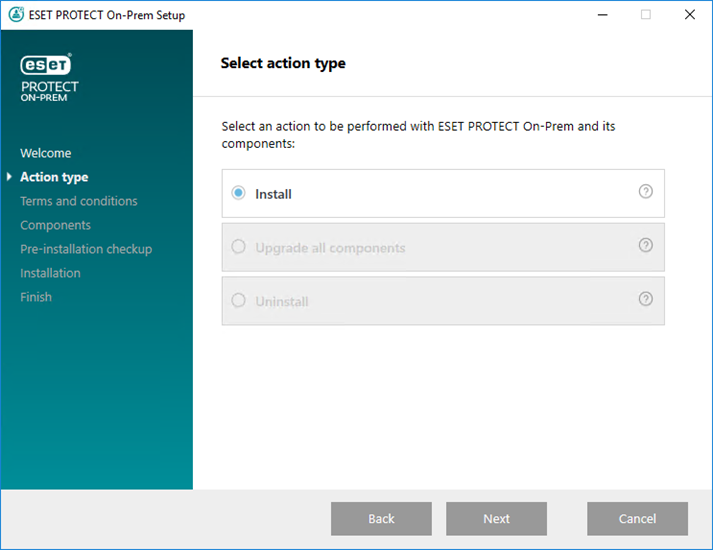
Ajouter un certificat HTTPS personnalisé pour la console web
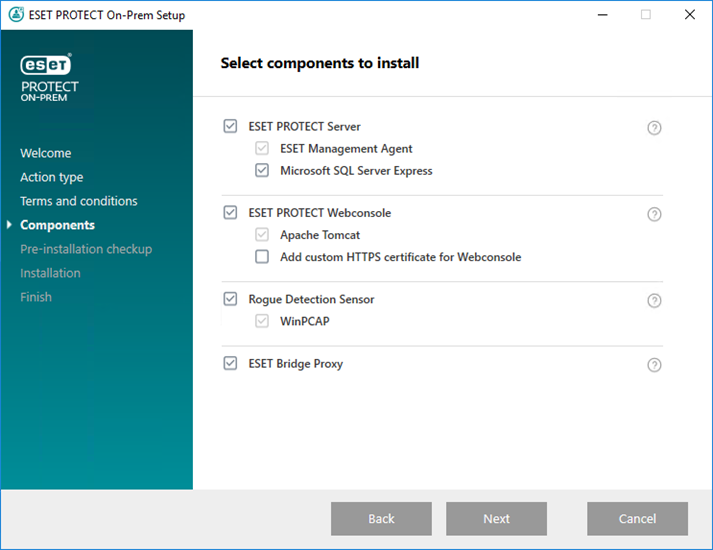
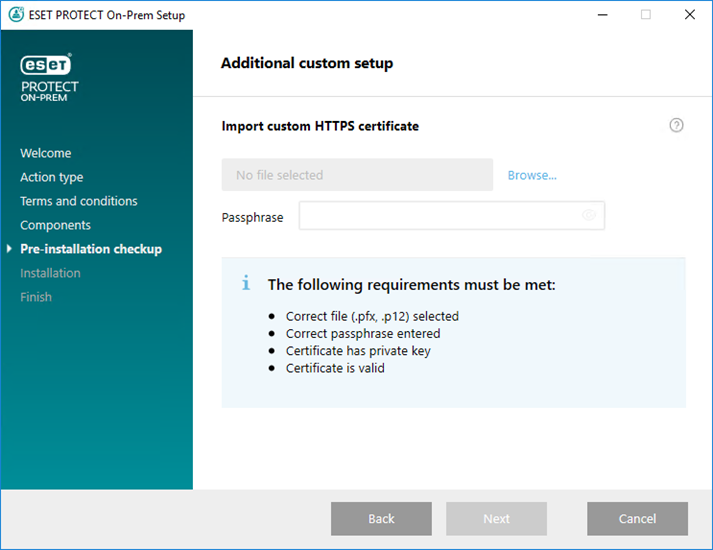
La version requise de .NET n'est pas installée
Java introuvable/Java (64 bits) détecté
Le programme d’installation n’est pas dans un état valide/Microsoft SQL Server Express
Le disque système dispose uniquement de 32 Mo d'espace disque disponible.
L’installation d’ESET Remote Administrator 5.x ou d’une version antérieure sur l’ordinateur.

Configuration de la connexion à SQL/MySQL Server